win11无法打开程序和功能的解决方法 win11怎么打开程序和功能
更新时间:2023-04-27 11:57:32作者:zheng
很多用户都安装了最新的win11操作系统,但是由于是第一次接触新系统,而且win11很多地方都和以前的windows系统不一样,遇到一些问题不知道该如何处理,有些用户就在使用时遇到了,程序和功能无法打开的情况,这该怎么解决呢?今天小编就教大家win11无法打开程序和功能的解决方法,如果你刚好遇到这个问题,跟着小编一起来操作吧。
推荐下载:win11专业版
方法如下:
1、首先点击桌面左下角的 开始 图标。
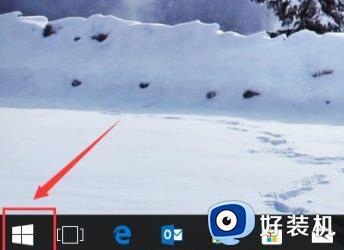
2、然后在搜索栏输入“ Powershell ”。
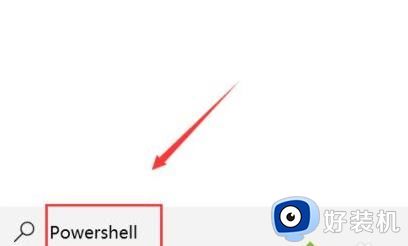
3、右击弹出的Powershell选项,选择“ 以管理员身份运行 ”。
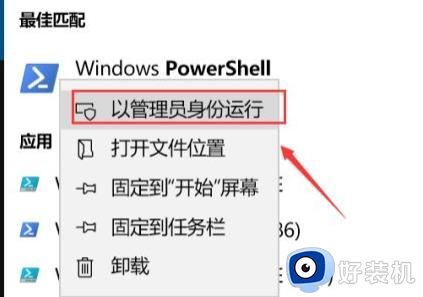
4、输入代码:
Get-AppXPackage -AllUsers | Foreach {Add-AppxPackage -DisableDevelopmentMode -Register "$($_.InstallLocation)AppXManifest.xml"}
然后回车即可生效。
5、最后等待全部修复完成即可。
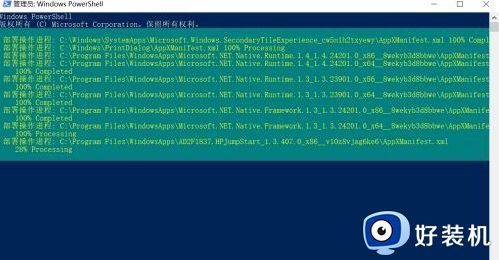
以上就是win11无法打开程序和功能的解决方法的全部内容,还有不懂得用户就可以根据小编的方法来操作吧,希望能够帮助到大家。
win11无法打开程序和功能的解决方法 win11怎么打开程序和功能相关教程
- win11程序和功能打不开如何修复 win11打不开程序和功能怎么办
- windows11程序和功能在哪里 win11怎么打开程序和功能
- win11怎么打开程序和功能 win11电脑程序和功能在哪里
- win11程序功能在哪里打开 win11怎么进入程序和功能
- win11怎么打开程序和功能 win11打开应用和功能的方法
- win11打开程序和功能的方法 win11怎么打开程序和功能
- win11打开应用和功能界面的方法 win11怎么设置应用和功能
- win11应用和功能在哪里 win11程序和功能如何打开
- win11电脑照片程序闪退怎么解决 win11照片程序闪退解决办法
- windows11软件打不开怎么办 win11应用程序无法打开的解决方法
- win11家庭版右键怎么直接打开所有选项的方法 win11家庭版右键如何显示所有选项
- win11家庭版右键没有bitlocker怎么办 win11家庭版找不到bitlocker如何处理
- win11家庭版任务栏怎么透明 win11家庭版任务栏设置成透明的步骤
- win11家庭版无法访问u盘怎么回事 win11家庭版u盘拒绝访问怎么解决
- win11自动输入密码登录设置方法 win11怎样设置开机自动输入密登陆
- win11界面乱跳怎么办 win11界面跳屏如何处理
win11教程推荐
- 1 win11安装ie浏览器的方法 win11如何安装IE浏览器
- 2 win11截图怎么操作 win11截图的几种方法
- 3 win11桌面字体颜色怎么改 win11如何更换字体颜色
- 4 电脑怎么取消更新win11系统 电脑如何取消更新系统win11
- 5 win10鼠标光标不见了怎么找回 win10鼠标光标不见了的解决方法
- 6 win11找不到用户组怎么办 win11电脑里找不到用户和组处理方法
- 7 更新win11系统后进不了桌面怎么办 win11更新后进不去系统处理方法
- 8 win11桌面刷新不流畅解决方法 win11桌面刷新很卡怎么办
- 9 win11更改为管理员账户的步骤 win11怎么切换为管理员
- 10 win11桌面卡顿掉帧怎么办 win11桌面卡住不动解决方法
